Ubuntu Linux 9.04 下MySQL安装与基本配置
今天第一次在Ubuntu Linux 9.04上安装 MySQL,之前也没安装过,所以参考了上些网络文章,进行了一些配置,以下是我安装的全过程一、
今天第一次在Ubuntu Linux 9.04上安装 MySQL,之前也没安装过,所以参考了上些网络文章,进行了一些配置,以下是我安装的全过程
一、安装和基本使用配置
我安装是直接使用 apt-get 进行安装,这也是我选择的安装方式,我的安装方法如下:
1、sudo apt-get install mysql-server --安装mysql服务端,我在9.04上安装时提示设置root密码,如果没有可以在安装好后进行更改设置,安装后的默认路径为: /etc/init.d/mysql
2、sudo apt-get install mysql-client --安装mysql客户端,用来操作mysql的CRUD操作,不过在9.04上安装服务端时以经安装好了客户端可以不需要安装,如果没有则安装
一旦安装完成,MySql服务器应该会自动启动,你可以在终端输入命令来查看是否启动:
chentao@amber-chentao:~$ sudo netstat -tap | grep mysql
当你执行该命令时可以看到如下信息
tcp 0 0 localhost:mysql *:* LISTEN 8368/mysqld
恭喜你,这说明mysql服务已启动,安装成功,如果不能启动可以通过下列命令来重新启动它
sudo /etc/init.d/mysql restart --restart
当确认mysql启动后 我们需要进行登录到mysql,这个时候可以在终端输入
chentao@amber-chentao:~$ mysql -uroot -p --执行Enter后提示输入root密码
Enter password:
当输入密码后就可进行对数据库操作了
那么如果你想设置mysql root 的密码可以通过下列命令
chentao@amber-chentao:~$ sudo mysqladmin -u root -oldpassword password newpassword
还有二种方式进入mysql终端后进行更改密码,就是进入mysql后,执行下列命令来更改当前用户密码
1、mysql>set password for root=password("root");
2、mysql> grant all privileges on *.* to root@localhost identified by "123456";
当所有的这些设置好了后我们可以来新建一个数据库,并添加一个用户来管理该数据库的CRUD操作
--创建一个名为 test 数据库
mysql> create database test;
--建立一个 test_root 的用户,他将对数据库 test 有CRUD的权限,以后管理数据库就可以用他来管理了,而不需要超级用户root
mysql> grant all privileges on test.* to test_root@localhost identified by "654321"
--我们看到上面的配置是一个限定死的,,test_root 用户只能对test数据库执行管理,有的时候我们不想只是限定在一个数据库,我们想让他对所有数据库都拥用CRUD的权限,那么执行下面命令
mysql> grant all privileges on *.* to test_root@localhost identified by "654321";
或者你也可以将 all privileges 改成 insert,update,delete,create,select,二种方式实现都是一样
mysql 有一个不好的地方就是,在安装好后只允许在本地进行访问,不允许通过远程访问主机,如果想设置某用户通过远程主机访问,这个时候需要设置mysql的配置,其体需要做二件事,如下:
1、mysql> grant all privileges on test_root@"%" identified by "654321"
2、chentao@amber-chentao:~$ sudo gedit /etc/mysql/my.cnf
在这里我使用了gedit文本编辑方式打开,当然你也可以使用 vi或vim 来执行编辑,在该文件中找到 bind-address = 127.0.0.1 的位置,将其更改为 bind-address=你本机的网络IP
这样设置就可以允许你的mysql使用其它机器访问了
至些你的mysql服务的基本配置就到些完成,下面是一些在网络上找的一些常用的mysql命令,附上以方便大家使用
/etc/init.d/mysql start --启动mysql
/etc/init.d/mysql restart --重新启动mysql
/etc/init.d/mysql shutdown --关闭mysql的命令
/etc/init.d/mysql stop --停止mysql 服务
chentao@amber-chentao:~$ mysql -uroot -p --登录mysql 服务器,在上面有讲解
下面还有关一些常用mysql内部操作提示符
show databases; -- 显示所有数据库列表
use test; --打开库
show tables; --查看找开数据库中所有数据表
describe tableName; -- 查询表结构
create table 表名(字段设定表); --创建表
create database 数据库名; --创建数据库
drop database 数据库名; --删除数据库
drop table tablename --删除表结构
delete from 表名; --删除表数据
select * from 表名; -- 查询指定表中所有数据


Outils d'IA chauds

Undresser.AI Undress
Application basée sur l'IA pour créer des photos de nu réalistes

AI Clothes Remover
Outil d'IA en ligne pour supprimer les vêtements des photos.

Undress AI Tool
Images de déshabillage gratuites

Clothoff.io
Dissolvant de vêtements AI

Video Face Swap
Échangez les visages dans n'importe quelle vidéo sans effort grâce à notre outil d'échange de visage AI entièrement gratuit !

Article chaud

Outils chauds

Bloc-notes++7.3.1
Éditeur de code facile à utiliser et gratuit

SublimeText3 version chinoise
Version chinoise, très simple à utiliser

Envoyer Studio 13.0.1
Puissant environnement de développement intégré PHP

Dreamweaver CS6
Outils de développement Web visuel

SublimeText3 version Mac
Logiciel d'édition de code au niveau de Dieu (SublimeText3)
 Comment faire une installation de partition personnalisée dans Ubuntu 21.04 ?
Jan 02, 2024 pm 06:24 PM
Comment faire une installation de partition personnalisée dans Ubuntu 21.04 ?
Jan 02, 2024 pm 06:24 PM
Aujourd'hui, je souhaite installer le dernier système Ubuntu21.04 sur l'un de mes ordinateurs portables, mais cet ordinateur possède déjà d'autres systèmes d'exploitation et fichiers. Je souhaite donc choisir une partition gratuite personnalisée pour l'installation, afin de ne pas avoir à copier le fichiers. D'accord, comment l'implémenter ? Jetons un coup d'œil au didacticiel détaillé ci-dessous. Tout d’abord, nous entrons dans l’interface d’installation d’ubuntu21.04, sélectionnons le chinois simplifié, puis choisissons d’installer Ubuntu. En ce qui concerne la fenêtre du type d'installation, nous sélectionnons les autres options en bas, puis sélectionnons Continuer en bas. Nous pouvons maintenant personnaliser la partition. Sélectionnez une partition pour installer Ubuntu et sélectionnez la modification. Une fenêtre de modification de la partition apparaîtra. La première taille est la taille de la partition et la valeur par défaut est
 MySQL ne peut pas être installé après le téléchargement
Apr 08, 2025 am 11:24 AM
MySQL ne peut pas être installé après le téléchargement
Apr 08, 2025 am 11:24 AM
Les principales raisons de la défaillance de l'installation de MySQL sont les suivantes: 1. Problèmes d'autorisation, vous devez s'exécuter en tant qu'administrateur ou utiliser la commande sudo; 2. Des dépendances sont manquantes et vous devez installer des packages de développement pertinents; 3. Conflits du port, vous devez fermer le programme qui occupe le port 3306 ou modifier le fichier de configuration; 4. Le package d'installation est corrompu, vous devez télécharger et vérifier l'intégrité; 5. La variable d'environnement est mal configurée et les variables d'environnement doivent être correctement configurées en fonction du système d'exploitation. Résolvez ces problèmes et vérifiez soigneusement chaque étape pour installer avec succès MySQL.
 Comment utiliser MySQL après l'installation
Apr 08, 2025 am 11:48 AM
Comment utiliser MySQL après l'installation
Apr 08, 2025 am 11:48 AM
L'article présente le fonctionnement de la base de données MySQL. Tout d'abord, vous devez installer un client MySQL, tel que MySQLWorkBench ou le client de ligne de commande. 1. Utilisez la commande MySQL-UROot-P pour vous connecter au serveur et connecter avec le mot de passe du compte racine; 2. Utilisez Createdatabase pour créer une base de données et utilisez Sélectionner une base de données; 3. Utilisez CreateTable pour créer une table, définissez des champs et des types de données; 4. Utilisez InsertInto pour insérer des données, remettre en question les données, mettre à jour les données par mise à jour et supprimer les données par Supprimer. Ce n'est qu'en maîtrisant ces étapes, en apprenant à faire face à des problèmes courants et à l'optimisation des performances de la base de données que vous pouvez utiliser efficacement MySQL.
 Comment résoudre le problème des dépendances manquantes lors de l'installation de MySQL
Apr 08, 2025 pm 12:00 PM
Comment résoudre le problème des dépendances manquantes lors de l'installation de MySQL
Apr 08, 2025 pm 12:00 PM
La défaillance de l'installation de MySQL est généralement causée par le manque de dépendances. Solution: 1. Utilisez System Package Manager (tel que Linux Apt, YUM ou DNF, Windows VisualC Redistribuable) pour installer les bibliothèques de dépendance manquantes, telles que SudoaptInstallLiBMysQlClient-Dev; 2. Vérifiez soigneusement les informations d'erreur et résolvez les dépendances complexes une par une; 3. Assurez-vous que la source du gestionnaire de package est correctement configurée et peut accéder au réseau; 4. Pour Windows, téléchargez et installez les bibliothèques d'exécution nécessaires. Développer l'habitude de lire des documents officiels et de faire bon usage des moteurs de recherche peut résoudre efficacement les problèmes.
 Comment corriger l'erreur dans le réglage du chemin du fichier de base de données lors de l'installation de MySQL
Apr 08, 2025 am 11:12 AM
Comment corriger l'erreur dans le réglage du chemin du fichier de base de données lors de l'installation de MySQL
Apr 08, 2025 am 11:12 AM
Comment corriger l'erreur dans le paramètre de chemin de fichier de base de données MySQL: 1. Stop MySQL Service; 2. Recommande fortement de sauvegarde des données; 3. Modifiez le paramètre DataDir dans le fichier de configuration sur le chemin correct et assurez-vous que les utilisateurs de MySQL ont lu et écrire des autorisations; 4. Il est recommandé de créer un nouveau répertoire de données; 5. Démarrer le service MySQL; 6. Vérifiez si la base de données fonctionne normalement et l'intégrité des données. Assurez-vous de fonctionner avec prudence pour éviter la perte de données.
 Solution d'erreur d'installation MySQL
Apr 08, 2025 am 10:48 AM
Solution d'erreur d'installation MySQL
Apr 08, 2025 am 10:48 AM
Raisons et solutions courantes pour l'échec de l'installation MySQL: 1. Nom d'utilisateur ou mot de passe incorrect, ou le service MySQL n'est pas démarré, vous devez vérifier le nom d'utilisateur et le mot de passe et démarrer le service; 2. Conflits portuaires, vous devez modifier le port d'écoute MySQL ou fermer le programme qui occupe le port 3306; 3. La bibliothèque de dépendances est manquante, vous devez utiliser le gestionnaire de package système pour installer la bibliothèque de dépendances nécessaires; 4. Autorisations insuffisantes, vous devez utiliser les droits de Sudo ou d'administrateur pour exécuter l'installateur; 5. Fichier de configuration incorrect, vous devez vérifier le fichier de configuration My.cnf pour vous assurer que la configuration est correcte. Ce n'est qu'en travaillant régulièrement et soigneusement que MySQL peut être installé en douceur.
 Comment résoudre l'erreur de l'installation répétée lors de l'installation de MySQL
Apr 08, 2025 am 10:39 AM
Comment résoudre l'erreur de l'installation répétée lors de l'installation de MySQL
Apr 08, 2025 am 10:39 AM
La solution à l'invite d'installation répétée MySQL consiste à supprimer complètement les traces restantes: 1. Utilisez le panneau de configuration pour désinstaller les programmes pertinents; 2. Supprimer manuellement les fichiers et les entrées de registre dans le répertoire d'installation MySQL (sauvegarde avant l'opération); 3. Arrêtez et supprimer les services liés à MySQL dans le service système; 4. Redémarrez l'ordinateur. En outre, il est recommandé d'utiliser des outils de désinstallation professionnels, de vérifier les variables d'environnement, de sélectionner les packages d'installation officiels et d'effacer les chemins d'installation pour éviter à nouveau ce problème.
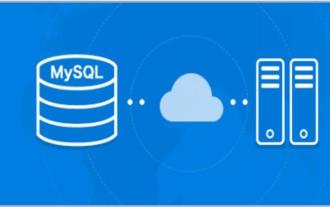 L'installation de MySQL n'a pas répondu
Apr 08, 2025 am 11:06 AM
L'installation de MySQL n'a pas répondu
Apr 08, 2025 am 11:06 AM
Solutions à la défaillance de l'installation de MySQL: 1. Confirmez que le package d'installation téléchargé est correct et complet. Il est recommandé de le télécharger et de le vérifier sur le site officiel; 2. Vérifiez l'environnement système pour assurer suffisamment d'espace de mémoire et de disque et exécuter le programme d'installation avec les privilèges de l'administrateur; 3. Fermez temporairement le pare-feu et les logiciels antivirus, restaurer et définir les règles d'exception une fois l'installation terminée; 4. Vérifiez le fichier journal d'installation, analysez les informations d'erreur et trouvez la cause profonde du problème; 5. Redémarrez enfin le système. Grâce aux étapes ci-dessus, vous pouvez efficacement dépanner et résoudre les problèmes d'installation de MySQL.






